ミュゼプラチナム、破産へ - 長年の実績、オーナー、そして何が起きてしまったのか?救済の道は?

大手脱毛サロンチェーン「ミュゼプラチナム」が、現在、破産という危機に瀕しています。2025年5月、複数の報道機関によって、同社を運営する株式会社MPHに対し、債権者である従業員らが破産手続きの申し立てを準備していることが報じられました。長年にわたり多くの女性に支持されてきたミュゼプラチナムに一体何が起こっているのでしょうか。
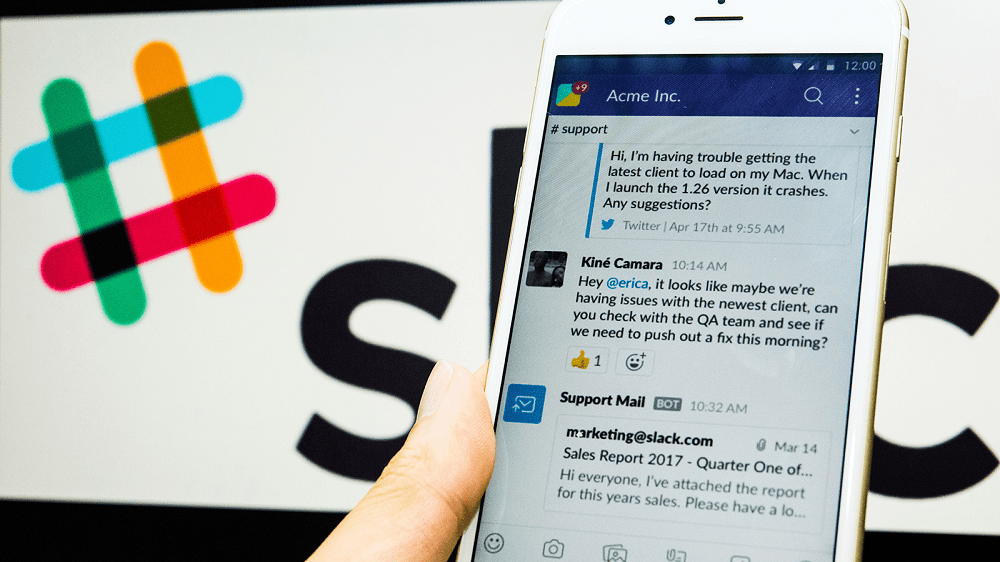
Slackなどのチャットルームタイプのアプリでは、主な通信方法はテキストです。これは、IRCなどのプロトコルに基づいたチャットルームアプリの歴史に由来しています。しかし、現代のインターネットにはテキストだけでなくマルチメディアも含まれているため、現代のコミュニケーションアプリでは、コンテンツをリンクして埋め込むことができます。
Slackを使用すると、画像やファイルを直接アップロードしたり、他のサイトからそれらにリンクしたり、他のWebサイトにリンクしたときに、テキストプレビューをインポートしようとしたりできます。デフォルトでは、これらの機能はすべて有効になっており、すべてのユーザーに表示されます。ただし、必要に応じて、すべての形式のインラインメディアを無効にすることができます。画像とファイルを無効にすると、コンテンツのダウンロードに使用するデータの量を減らし、Slackクライアントの混乱を減らすことができます。
インラインメディア設定を変更する場合は、設定に移動する必要があります。これを行うには、右上隅にあるプロフィール写真をクリックしてから、[設定]をクリックします。
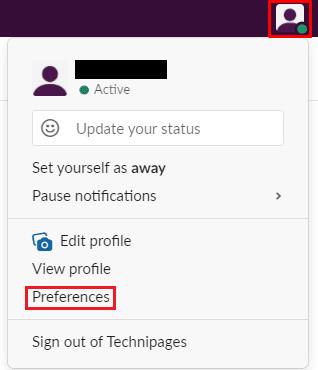
右上隅にあるプロフィール写真をクリックしてから、[設定]をクリックします。
設定が完了したら、[メッセージとメディア]タブに切り替えて、ページの一番下までスクロールします。[インラインメディアとリンク]セクションの最初のオプションは[Slackにアップロードされた画像とファイルを表示する]です。このチェックボックスをオフにすると、Slackワークスペースに直接アップロードされた画像やファイルがSlackクライアントに表示されなくなります。「リンクされたウェブサイトからの画像とファイルを表示する」は、リンクされた外部ファイルのインポートを制御するために使用されます。
デフォルトでは、ファイルのサイズが2MBを超える場合、リンクされている外部画像とファイルは表示されません。2MBを超える外部ファイルや画像を表示する場合は、「2MBを超える場合でも」というラベルの付いたチェックボックスをオンにします。「リンクされたWebサイトのテキストプレビューを表示する」は、ニュース記事などの外部Webページにテキストの短いプレビューを表示するかどうかを制御します。
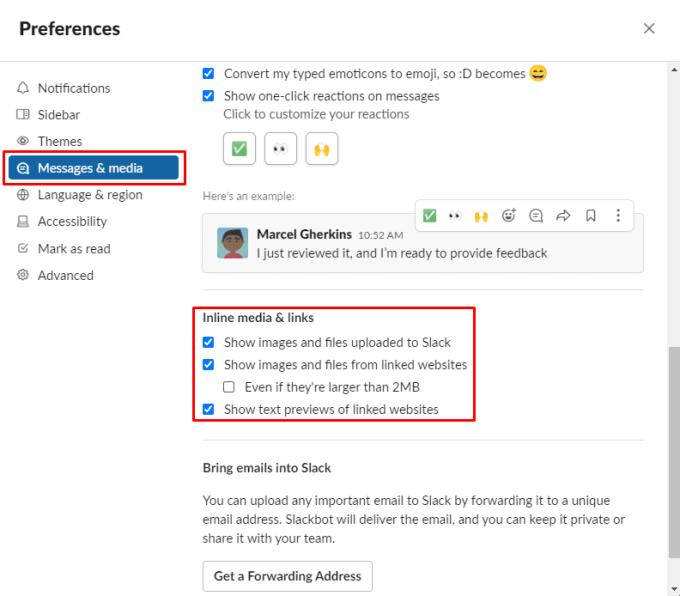
ファーストパーティまたはサードパーティのメディアがSlackクライアントで画像とテキストのプレビューを表示するかどうかを制御できます。
インターネット接続が特に遅い場合は、画像を無効にするとネットワークの負荷が軽減される可能性があります。また、チャンネルが乱雑にならないようにするのにも役立ちます。このガイドに従うことで、インラインメディアを希望どおりに表示するようにSlackクライアントを構成できます。
大手脱毛サロンチェーン「ミュゼプラチナム」が、現在、破産という危機に瀕しています。2025年5月、複数の報道機関によって、同社を運営する株式会社MPHに対し、債権者である従業員らが破産手続きの申し立てを準備していることが報じられました。長年にわたり多くの女性に支持されてきたミュゼプラチナムに一体何が起こっているのでしょうか。
「トゥン・トゥン・トゥン・サフール(Tung Tung Tung Sahur)」は、2025年初頭にTikTokで爆発的に広まったバイラルミームで、イスラム教の聖なる断食月であるラマダンと密接に関連しています。
ピン留めが解除されたアプリやプログラムがタスクバーに再度表示される場合は、Layout XMLファイルを編集してカスタム行を削除できます。
WindowsおよびAndroidデバイス用の簡単な手順で、Firefoxの自動入力から保存された情報を削除します。
このチュートリアルでは、Apple iPod Shuffleのソフトリセットまたはハードリセットを実行する方法を示します。
Google Playには多くの素晴らしいアプリがあり、サブスクリプションを登録せずにはいられません。しかし、それが増えると、Google Playのサブスクリプションを管理する必要が出てきます。
ポケットや財布の中で支払い用のカードを探すのは本当に面倒です。近年、さまざまな企業が非接触型支払いソリューションを開発・発売しています。
Androidのダウンロード履歴を削除することで、ストレージスペースが増えます。以下の手順を実行してください。
このガイドでは、PC、Android、またはiOSデバイスを使用してFacebookから写真やビデオを削除する方法を説明します。
Galaxy Tab S9 Ultraを使っている間、時にはリセットが必要になる場合があります。ここでは、Galaxy Tab S9をリセットする方法を詳しく説明します。







